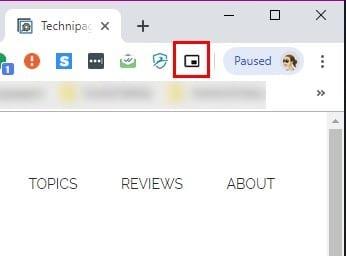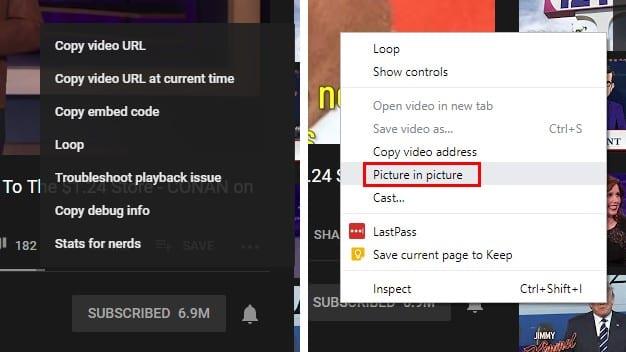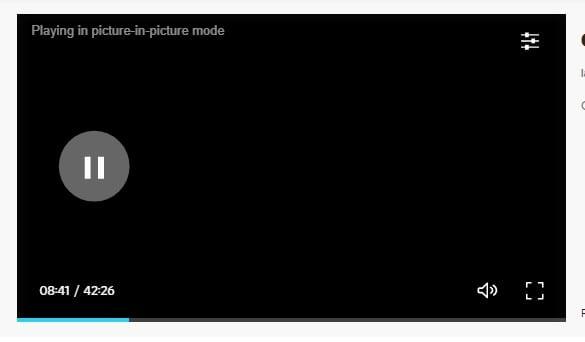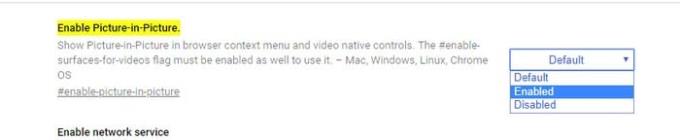Η λειτουργία Picture-in-picture έχει τα πλεονεκτήματά της. Μπορείτε να συνεχίσετε να εργάζεστε και να παρακολουθείτε βίντεο ταυτόχρονα. Είναι μια δυνατότητα που μπορείτε επίσης να χρησιμοποιήσετε σε αγαπημένες εφαρμογές ανταλλαγής μηνυμάτων όπως το WhatsApp και να παρακολουθήσετε βίντεο χωρίς να βγείτε από την εφαρμογή.
Το Chrome διαθέτει επίσης αυτή τη χρήσιμη δυνατότητα για τους χρήστες του και υπάρχουν διάφοροι τρόποι με τους οποίους μπορείτε να την ενεργοποιήσετε. Μπορείτε να χρησιμοποιήσετε μια επέκταση που έχει η Google για το PIP ή αν έχετε αρκετή επέκταση, μπορείτε να την ενεργοποιήσετε, με μερικά κλικ εδώ και εκεί.
1. Χρησιμοποιήστε την επέκταση Picture-in-Picture του Chrome
Εάν δεν σας πειράζει να προσθέσετε μια άλλη επέκταση σε αυτές που έχετε ήδη, μπορείτε να εγκαταστήσετε μια επέκταση από έναν από τους προγραμματιστές του Chrome, François Beaufort, που ονομάζεται Picture-in-Picture . Η επέκταση είναι δωρεάν και πολύ εύκολη στη χρήση.

Για να εγκαταστήσετε την επέκταση, κάντε κλικ στο μπλε κουμπί Προσθήκη στο Chrome, ακολουθούμενο από το παράθυρο Προσθήκη επέκτασης που θα εμφανιστεί για να επιβεβαιώσετε την εγκατάσταση. Η διαδικασία θα διαρκέσει μόνο λίγα δευτερόλεπτα και όταν ολοκληρωθεί, θα δείτε το εικονίδιο Picture-in-Picture με τα υπόλοιπα που έχετε.
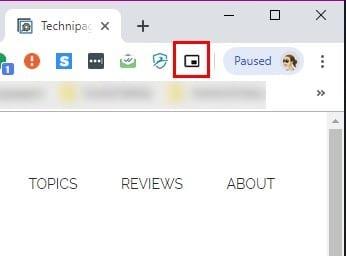
Η ενεργοποίηση της επέκτασης είναι γρήγορη, καθώς χρειάζεται μόνο να κάνετε κλικ σε αυτήν για να δείτε το βίντεο κάτω δεξιά στην οθόνη σας. Για να ελέγξετε το βίντεο, θα πρέπει να μεταβείτε στην καρτέλα όπου αναπαράγεται το βίντεο και να χρησιμοποιήσετε τα στοιχεία ελέγχου εκεί, καθώς το παράθυρο PIP δεν θα έχει κανένα. Τα πράγματα που μπορείτε να κάνετε στο PIP περιλαμβάνουν το σύρσιμο των άκρων για να κάνετε το παράθυρο μεγαλύτερο ή μικρότερο ή να χρησιμοποιήσετε τη λειτουργία πλήρους οθόνης κάνοντας κλικ στο εικονίδιο κάτω δεξιά.
2. Χρησιμοποιήστε την ενσωματωμένη λειτουργία PIP του Chrome
Ίσως σκέφτεστε γιατί θα θέλατε να εγκαταστήσετε την παραπάνω επέκταση εάν το Chrome έχει ενσωματωμένη λειτουργία PIP, σωστά; Μπορεί να το σκεφτείτε γιατί μπορεί να υπάρχουν μερικά βίντεο που δεν θα σας επιτρέψουν να το χρησιμοποιήσετε χωρίς τη βοήθεια μιας επέκτασης.
Για να δείτε εάν ένα βίντεο μπορεί να προβληθεί σε λειτουργία PIP χωρίς τη χρήση της επέκτασης, κάντε δεξί κλικ δύο φορές σε οποιοδήποτε σημείο του βίντεο και θα εμφανιστεί η επιλογή Picture-in-picture.
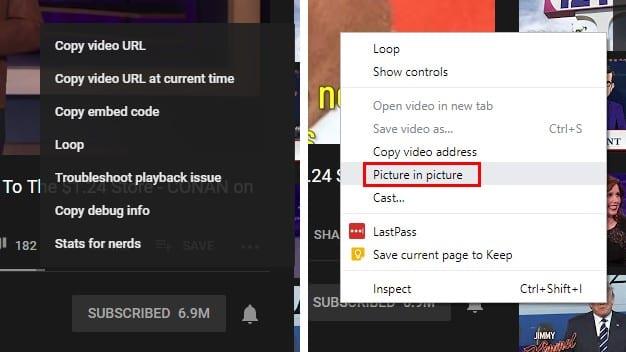
Όταν κάνετε κλικ σε αυτό, η κύρια πηγή του βίντεο θα αναφέρει ότι το βίντεο εμφανίζεται αυτήν τη στιγμή σε PIP. Όπως και με την επέκταση, μπορείτε να ελέγξετε το βίντεο μόνο από την καρτέλα από την οποία αναπαράγεται το βίντεο.
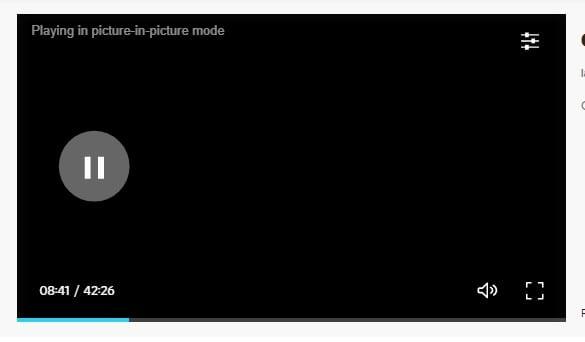
Το ενσωματωμένο PIP μπορεί να μην λειτουργεί σε όλα τα βίντεο, αλλά για να βεβαιωθείτε ότι έχετε ρυθμίσει τα πάντα σωστά, βεβαιωθείτε ότι το Chrome είναι ενημερωμένο. Για να δείτε αν έχετε την πιο πρόσφατη έκδοση του Chrome, κάντε κλικ στις τρεις κουκκίδες επάνω δεξιά και τοποθετήστε τον κέρσορα πάνω από την επιλογή βοήθειας.
Όταν τοποθετείτε τον κέρσορα πάνω από αυτήν την επιλογή, κάντε κλικ στην επιλογή που λέει Σχετικά με το Google Chrome. Θα εμφανιστεί ένα νέο παράθυρο που θα σας ενημερώνει εάν είναι ενημερωμένο ή όχι. Εάν δεν είναι, θα ξεκινήσει να ενημερώνεται αυτόματα.
3. Χρησιμοποιήστε πειραματικές σημαίες ενεργοποίησης PIP
Για να ενεργοποιήσετε τη λειτουργία PIP στο Chrome χρησιμοποιώντας τις πειραματικές σημαίες, θα πρέπει να εισαγάγετε τις ακόλουθες διευθύνσεις URL και να ενεργοποιήσετε καθεμία από αυτές. Κάντε κλικ στο αναπτυσσόμενο μενού καθενός από αυτά και κάντε κλικ στο Ενεργοποίηση.
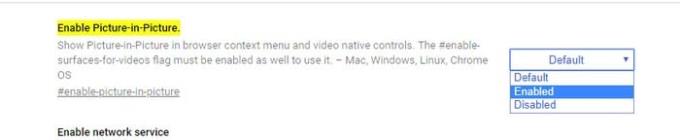
- chrome://flags/#enable-picture-in-picture
- chrome://flags/#enable-surfaces-for-videos
- chrome://flags/#enable-experimental-web-platform-features
συμπέρασμα
Εάν μια μέθοδος δεν λειτουργεί για εσάς, μπορείτε πάντα να στραφείτε στις άλλες δύο. Ας ελπίσουμε ότι στο μέλλον θα έχετε περισσότερο έλεγχο για το πώς μπορείτε να ελέγξετε το βίντεο. Ποια μέθοδο θα δοκιμάσετε πρώτα;